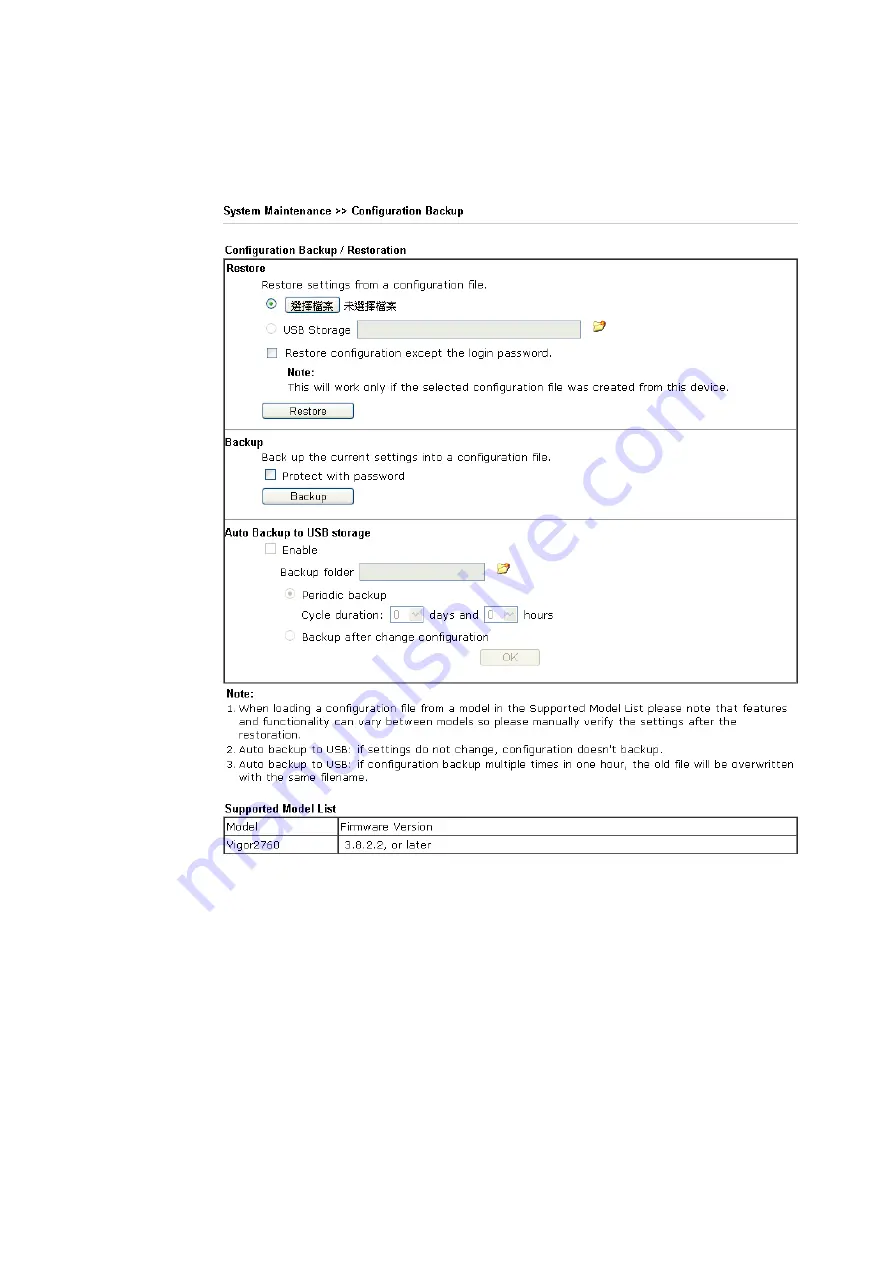
Restore Configuration
Restore Configuration
1.
Go to
System Maintenance
>>
Configuration Backup
. The following windows will be
popped-up as shown below.
2.
Click
Choose File
button to choose the correct configuration file for uploading to the
router.
3.
Click
Restore
button and wait for few seconds, the following picture will tell you that
the restoration procedure is successful.
Vigor2762 Series User’s Guide
304
Содержание Vigor2762 series
Страница 1: ......
Страница 135: ...Vigor2762 Series User s Guide 125 ...
Страница 201: ...This page is left blank Vigor2762 Series User s Guide 191 ...
Страница 261: ...Vigor2762 Series User s Guide 251 ...
Страница 311: ...Vigor2762 Series User s Guide 301 ...
Страница 326: ...Vigor2762 Series User s Guide 316 ...
Страница 330: ...Vigor2762 Series User s Guide 320 ...
Страница 353: ...11 Click OK to save the settings The class rules for WAN1 are defined as shown below Vigor2762 Series User s Guide 343 ...
Страница 408: ...This page is left blank Vigor2762 Series User s Guide 398 ...
Страница 435: ...Vigor2762 Series User s Guide 425 ...
Страница 444: ...Vigor2762 Series User s Guide 434 ...
Страница 448: ...Vigor2762 Series User s Guide 438 ...
Страница 450: ...Part IX DrayTek Tools Part IX DrayTek Tools Vigor2762 Series User s Guide 440 ...
Страница 455: ...This page is left blank Vigor2762 Series User s Guide 445 ...
Страница 456: ...Part X Telnet Commands Part X Telnet Commands Vigor2762 Series User s Guide 446 ...
Страница 505: ... minimum address of the pool FF02 1 1st DNS IPv6 Addr FF02 1 Vigor2762 Series User s Guide 495 ...
Страница 553: ... scr Vigor2762 Series User s Guide 543 ...
Страница 607: ...Vigor2762 Series User s Guide 597 ...
Страница 622: ...Vigor2762 Series User s Guide 612 ...
















































